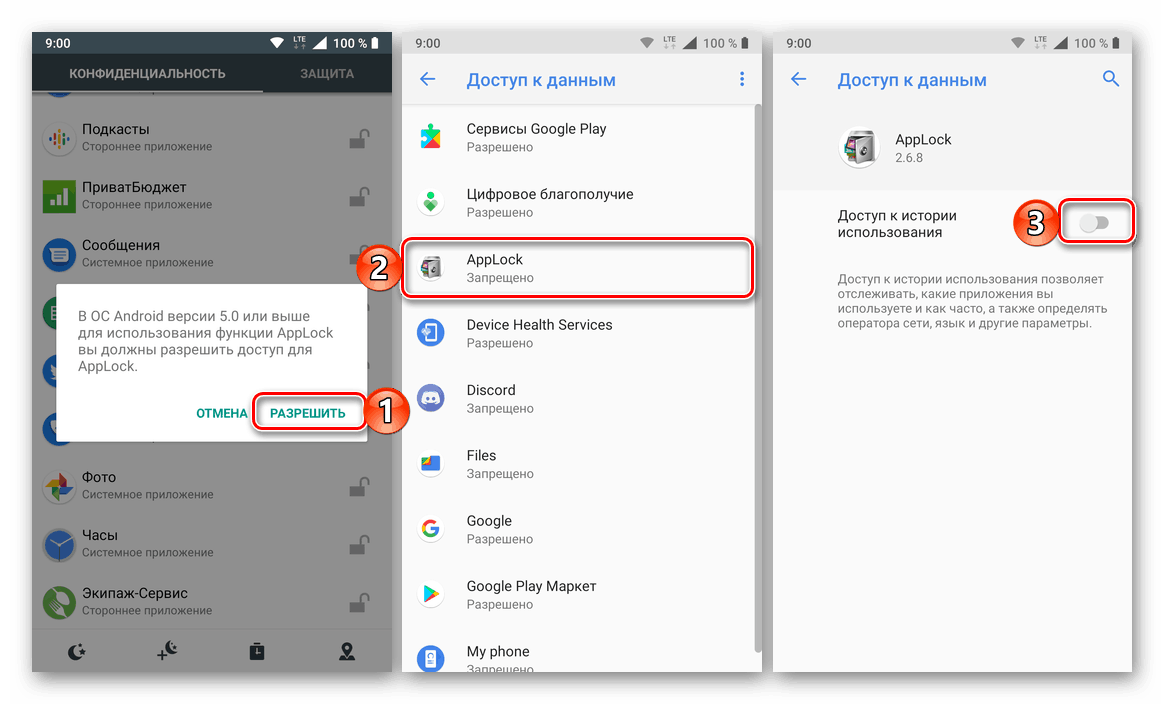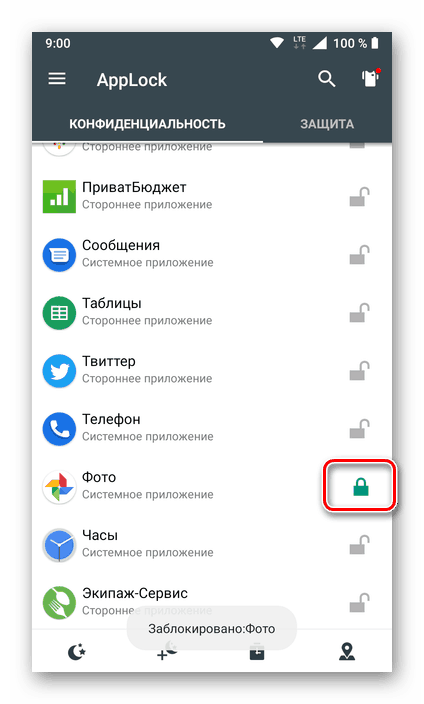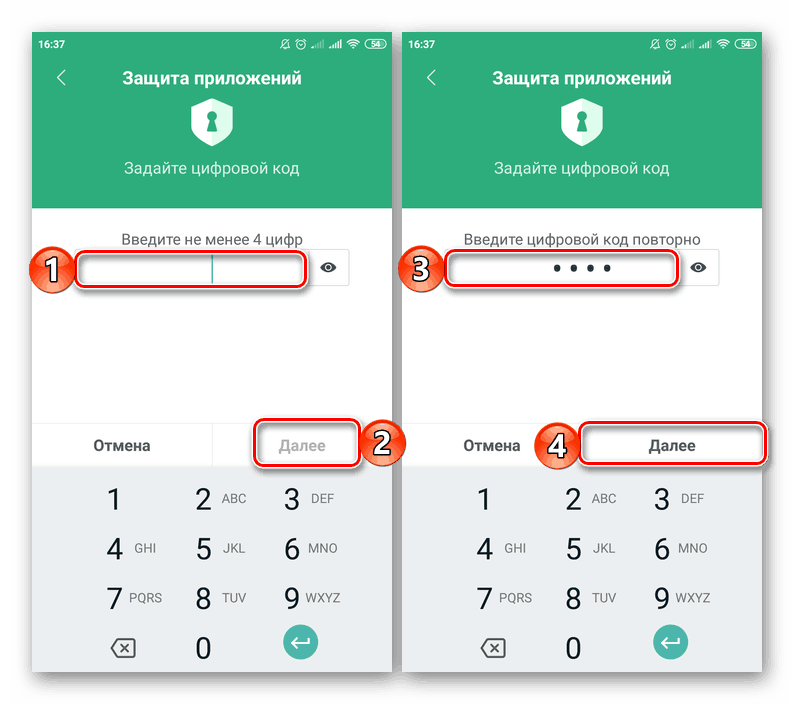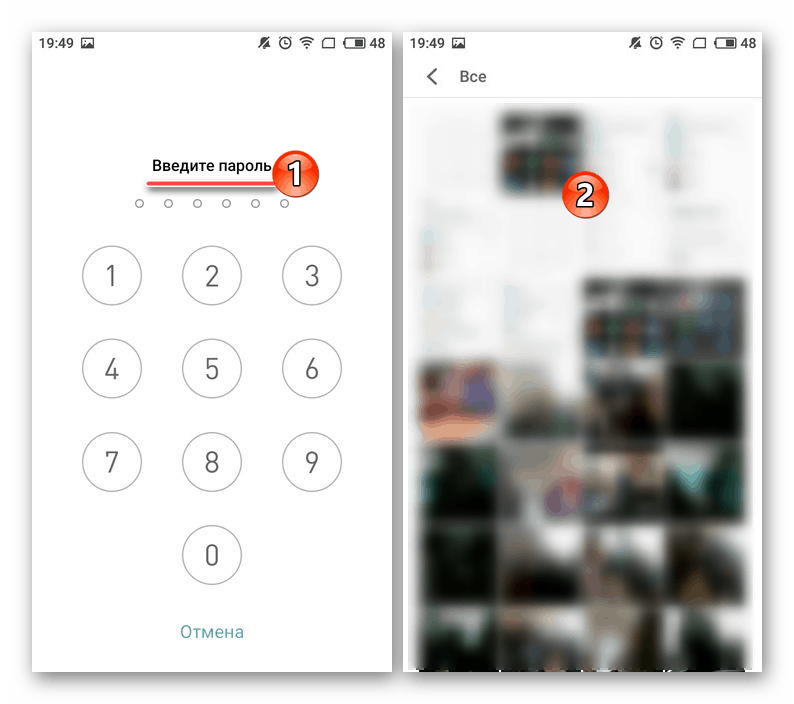تعيين كلمة مرور للمعرض على Android
تقريبا كل مالك لهاتف ذكي أو جهاز لوحي مع نظام التشغيل أندرويد يخزن الكثير من البيانات الشخصية والسرية. بالإضافة إلى تطبيقات العملاء المباشرة (الرسائل الفورية والشبكات الاجتماعية) ، تعد الصور ومقاطع الفيديو التي يتم تخزينها في الغالب في المعرض ذات قيمة خاصة. من المهم للغاية ألا يتمكن أي شخص من الخارج من الوصول إلى هذا المحتوى الهام ، وأسهل طريقة هي ضمان الحماية المناسبة عن طريق حظر العارض - تعيين كلمة مرور للإطلاق. إنه حول كيفية القيام بذلك ، وسوف نقول اليوم.
محتوى
معرض حماية كلمة المرور على Android
على الأكثر الأجهزة المحمولة مع أندرويد بغض النظر عن الشركة المصنعة لها ، يعد المعرض تطبيقًا تم تثبيته مسبقًا. قد يختلف الأمر خارجياً ووظيفياً ، لكن لحمايته بكلمة مرور لا يهم حقًا. يمكننا حل مشكلتنا الحالية بطريقتين فقط - استخدام أدوات برامج خارجية أو برامج قياسية ، والأخرى غير متوفرة على جميع الأجهزة. ننتقل إلى دراسة أكثر تفصيلاً للخيارات المتاحة.
الأسلوب 1: تطبيقات الجهة الخارجية
ال سوق جوجل بلاي هناك عدد غير قليل من البرامج التي توفر القدرة على تعيين كلمة مرور للتطبيقات الأخرى. كمثال مرئي ، سوف نستخدم الأكثر شعبية منها - AppLock مجانا. 
مزيد من التفاصيل: تطبيقات لحظر التطبيقات على Android
يعمل باقي ممثلي هذا الجزء وفقًا لمبدأ مماثل. يمكنك التعرف عليهم في مقالة منفصلة على موقعنا ، يتم تقديم الرابط أعلاه.
قم بتنزيل AppLock من سوق Google Play
- التنقل من جهازك المحمول على الرابط أعلاه ، قم بتثبيت التطبيق ، ثم افتحه.
- فور البدء لأول مرة في تطبيق AppLock ، سيُطلب منك إدخال مفتاح النمط وتأكيده الذي سيتم استخدامه لحماية هذا التطبيق المحدد ولكل التطبيقات الأخرى التي تقرر تعيين كلمة مرور لها.
- ستحتاج بعد ذلك إلى تحديد عنوان بريد إلكتروني (من المفترض أن يزداد الأمان) وانقر على زر "حفظ" للتأكيد.
- بمجرد الدخول إلى نافذة AppLock الرئيسية ، قم بالتمرير خلال قائمة العناصر المقدمة فيه إلى المربع عام ، ثم ابحث عن تطبيق المعرض فيه أو التطبيق الذي تستخدمه على هذا النحو (في مثالنا ، هذه هي صور Google). اضغط على الجانب الأيمن من صورة القفل المفتوح.
- امنح AppLock إذنًا للوصول إلى البيانات من خلال النقر أولاً على "السماح" في النافذة المنبثقة ، ثم العثور عليها في قسم الإعدادات (سيتم فتحه تلقائيًا) ووضع المفتاح في الموضع النشط مقابل عنصر "الوصول إلى سجل الاستخدام" .
![السماح بالوصول إلى سجل استخدام تطبيق AppLock على Android]()
من الآن فصاعدًا ، سيتم حظر المعرض ،![معرض مؤمن في تطبيق AppLock على Android]()
وعندما تحاول تشغيله ، ستحتاج إلى إدخال مفتاح نقش.
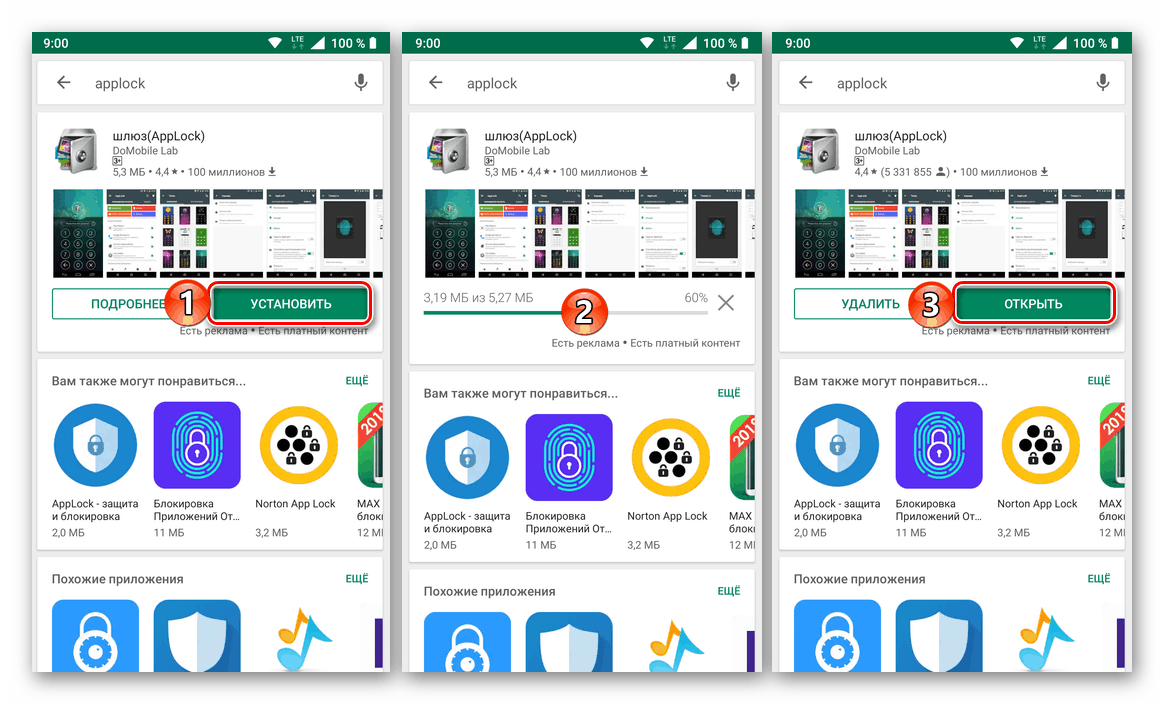
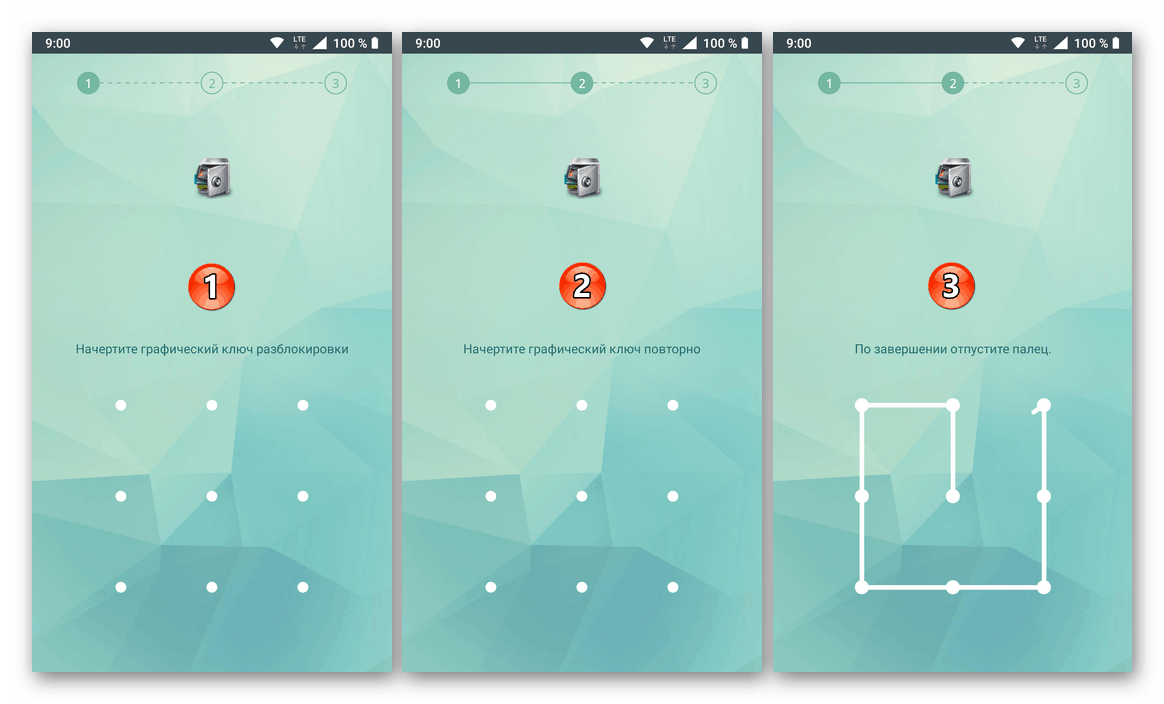
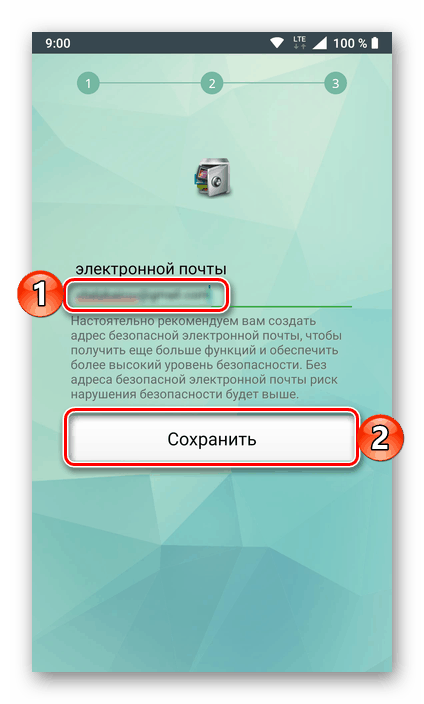
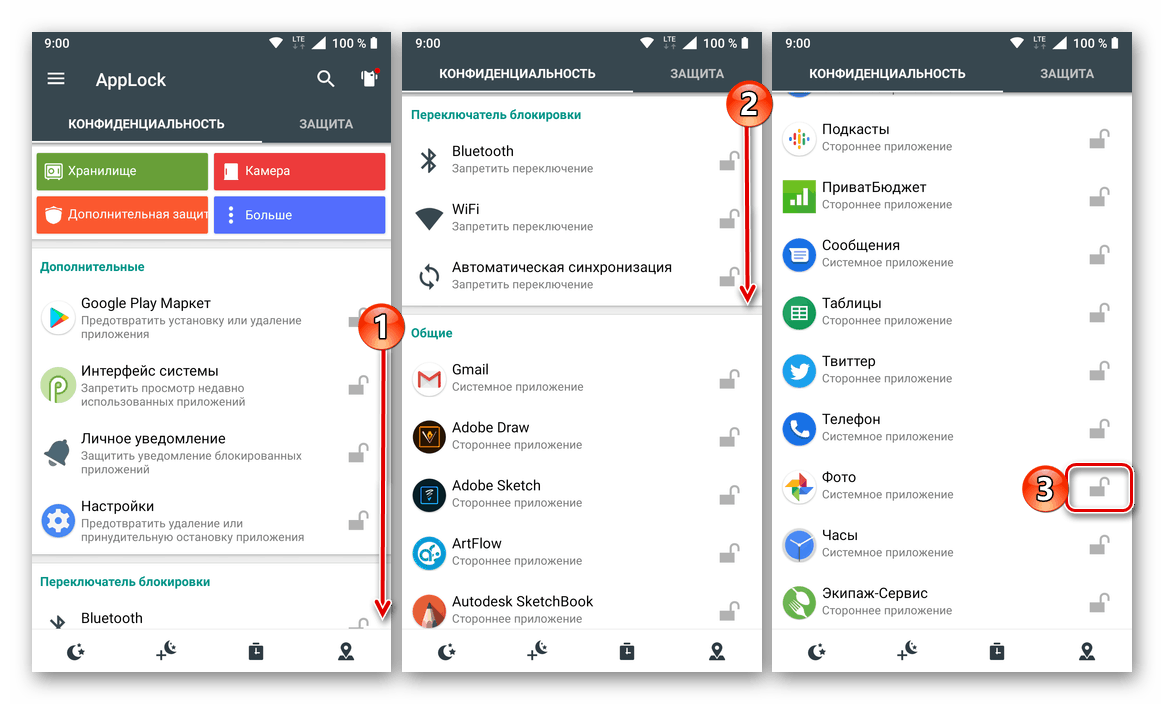
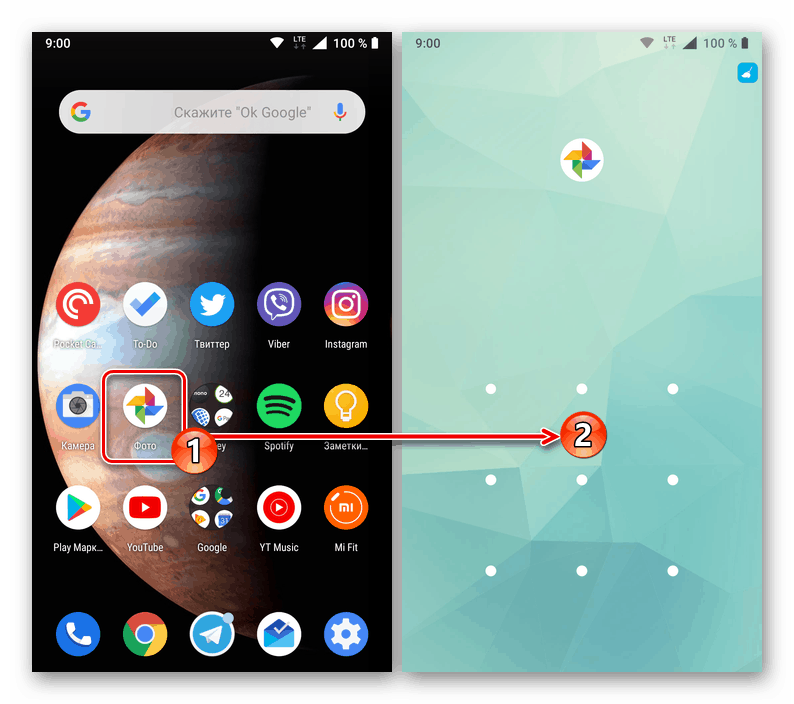
تعد حماية برامج Android بكلمة مرور ، سواء كانت "معرض" قياسي أو أي شيء آخر ، بمساعدة تطبيقات الطرف الثالث ، مهمة بسيطة للغاية. ولكن هذا النهج له عيب واحد مشترك - القفل لا يعمل إلا حتى اللحظة التي يتم فيها تثبيت هذا التطبيق على الجهاز المحمول ، وبعد إزالته يختفي.
الطريقة 2: أدوات النظام القياسية
على الهواتف الذكية الشركات المصنعة الصينية الشهيرة مثل Meizu و Xiaomi ، هناك أداة حماية تطبيق مدمجة توفر القدرة على ضبط كلمة مرور عليها. دعونا نوضح من خلال مثالهم كيف يتم ذلك على وجه التحديد مع "معرض" .
شياومي (MIUI)
على الهواتف الذكية Xiaomi ، هناك عدد غير قليل من التطبيقات المثبتة مسبقًا ، ولن يحتاج المستخدم العادي إلى بعضها. ولكن وسائل الحماية القياسية ، وتوفير القدرة على تعيين كلمة مرور ، بما في ذلك على "معرض" - وهذا هو ما تحتاجه لحل مشكلتنا الحالية.
- بعد فتح "الإعدادات" ، قم بالتمرير خلال قائمة الأقسام المتاحة إلى كتلة "التطبيقات" وانقر عليها تحت عنصر "حماية التطبيق" .
- انقر فوق الزر "تعيين كلمة المرور" أدناه ، ثم انقر فوق الرابط "طريقة الأمان" وحدد عنصر "كلمة المرور" .
- أدخل تعبير رمز في الحقل الذي يتكون من أربعة أحرف على الأقل ، ثم انقر فوق التالي . كرر الإدخال وانتقل إلى "التالي" مرة أخرى.
![إدخال كلمة المرور وتأكيدها لحماية تطبيق Gallery على الهاتف الذكي Xiaomi Android]()
إذا كنت ترغب في ذلك ، يمكنك ربط المعلومات من هذا القسم من النظام بحساب Mi الخاص بك - سيكون ذلك مفيدًا في حال نسيت كلمة المرور وتريد إعادة تعيينها. بالإضافة إلى ذلك ، من الممكن استخدام الماسح الضوئي لبصمات الأصابع كوسيلة للحماية ، والتي ستحل في حد ذاتها محل تعبير الرمز. - بمجرد الدخول إلى قسم "حماية التطبيق" ، قم بالتمرير لأسفل في قائمة العناصر الموجودة فيه وابحث عن "المعرض" القياسي الذي تريد حمايته. انقل المفتاح إلى يمين اسمه إلى الموضع النشط.
- الآن ستتم حماية "المعرض" بكلمة المرور التي توصلت إليها في الخطوة الثالثة من هذه التعليمات. ستحتاج إلى تحديده في كل مرة تحاول فيها بدء التطبيق.
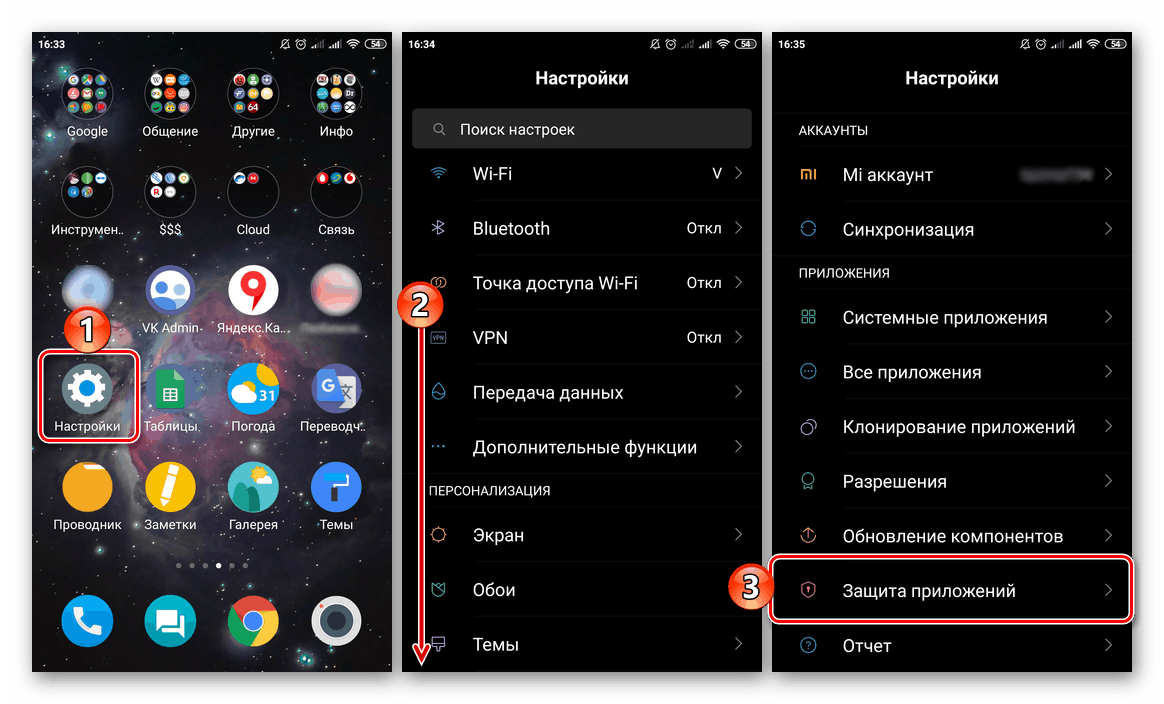
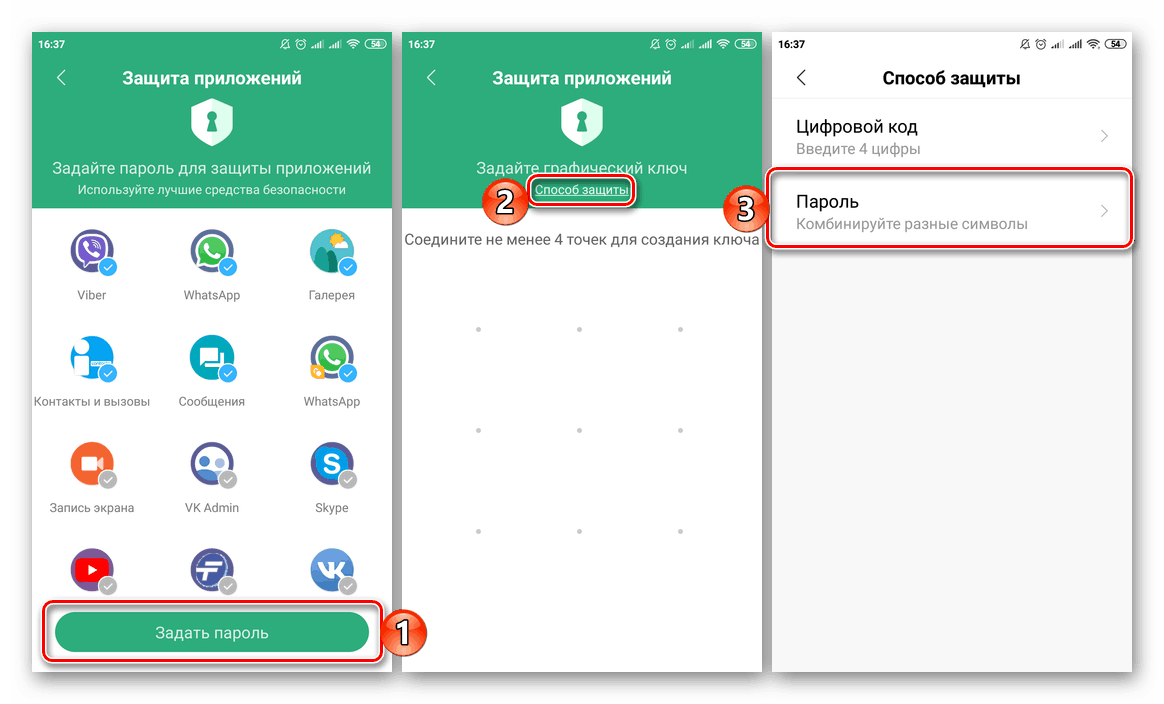
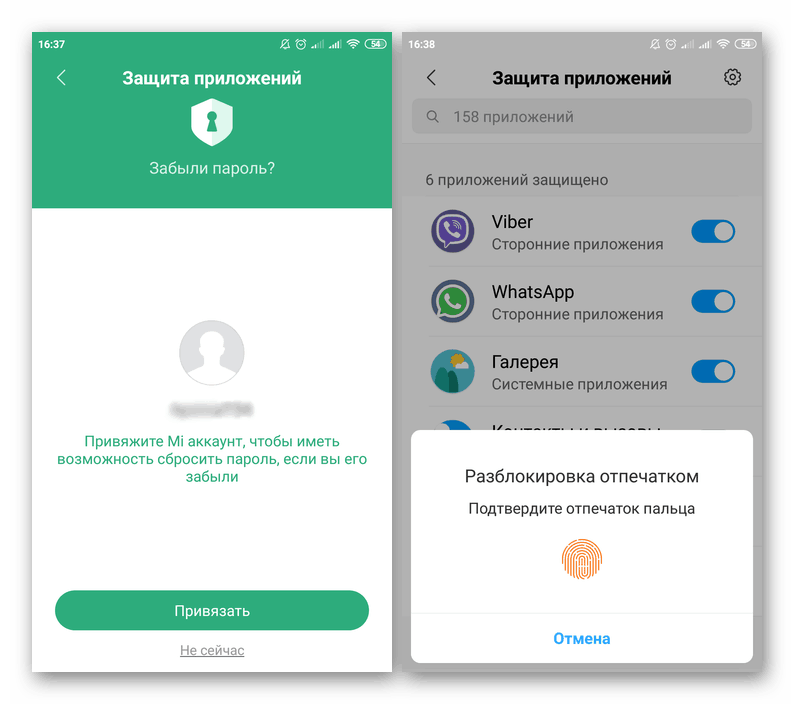
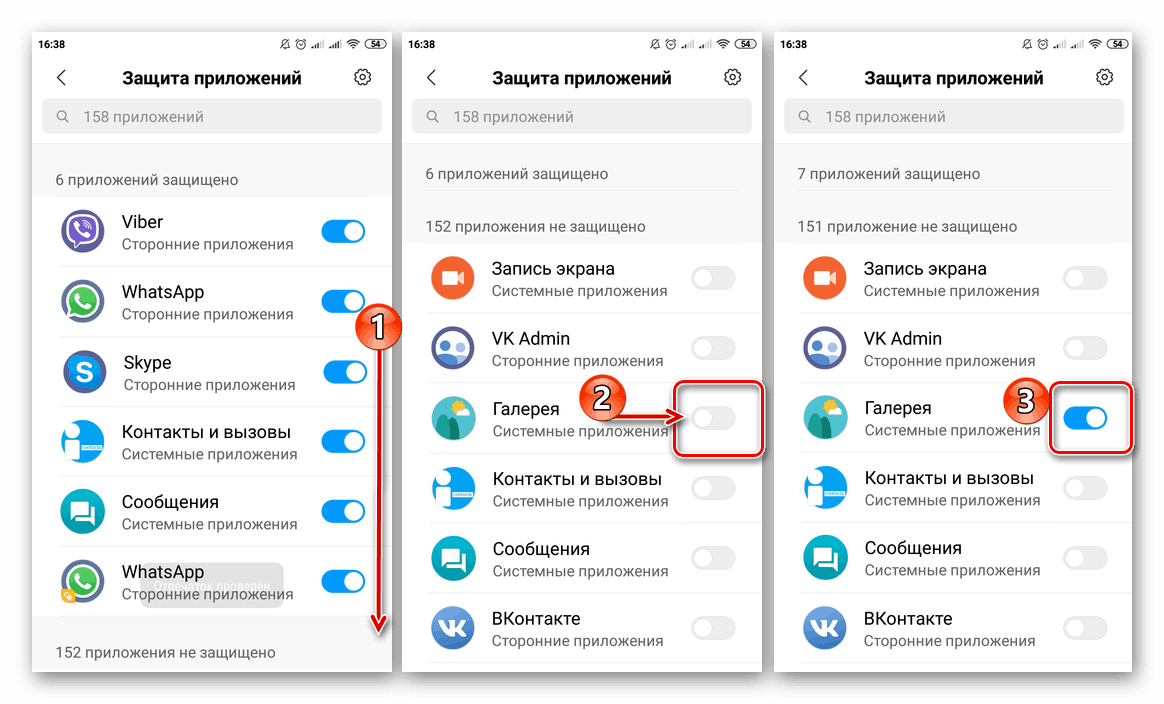
ميزو (فلايم)
وبالمثل ، فإن الوضع على الأجهزة المحمولة MEIZU. لتعيين كلمة مرور على "المعرض" ، يجب عليك تنفيذ الخطوات التالية:
- افتح قائمة "الإعدادات" وانتقل إلى قائمة الخيارات المعروضة هناك تقريبًا إلى أسفل. ابحث عن عنصر "بصمات الأصابع والأمان" وانتقل إليه.
- في كتلة "الخصوصية" ، انقر فوق العنصر "حماية التطبيق" وانقل المفتاح الموجود أعلى القائمة العامة إلى الموضع النشط.
- قم بإنشاء كلمة مرور (4-6 أحرف) سيتم استخدامها لحماية التطبيقات.
- قم بالتمرير خلال قائمة جميع الطلبات المقدمة ، ابحث عن "المعرض" هناك وحدد المربع الموجود على يمينه.
- من هذه النقطة فصاعدًا ، سيتم حماية التطبيق بكلمة مرور ، والتي ستحتاج إلى تحديدها في كل مرة تحاول فتحها.
![إدخال كلمة مرور لإلغاء تأمين تطبيق المعرض على هاتف ذكي Meizu Android]()
على الأجهزة من الشركات المصنعة الأخرى ذات الأصداف غير أندرويد "النقي" (على سبيل المثال ، ASUS و ZEN UI و Huawei و EMUI) ، يمكن أيضًا تثبيت أدوات حماية التطبيقات المشابهة لتلك المذكورة أعلاه. تبدو خوارزمية استخدامها كما هي تمامًا - كل شيء يتم في قسم الإعدادات المناسب.
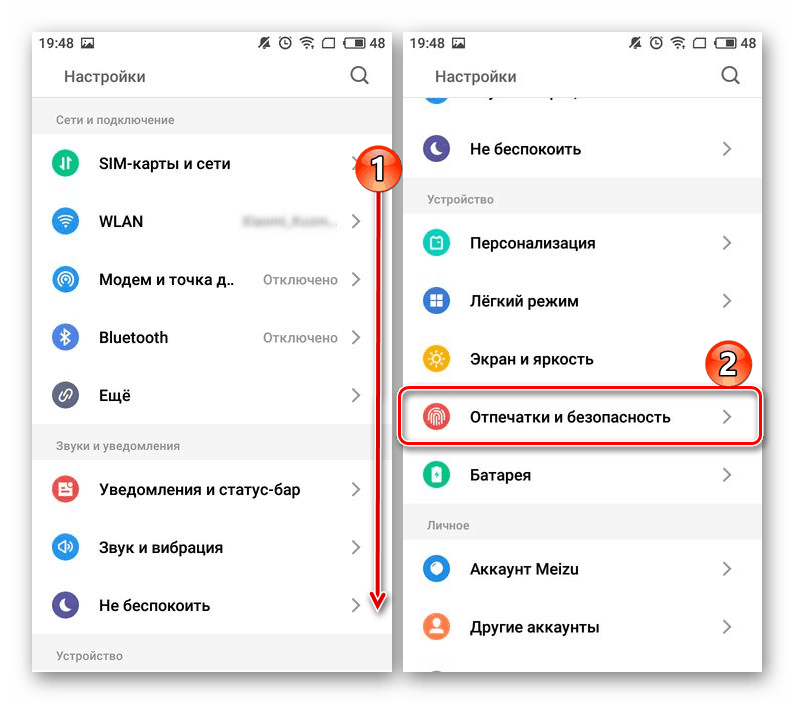

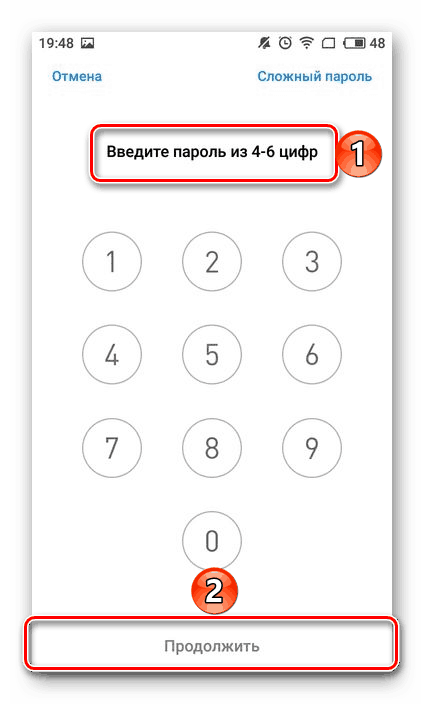
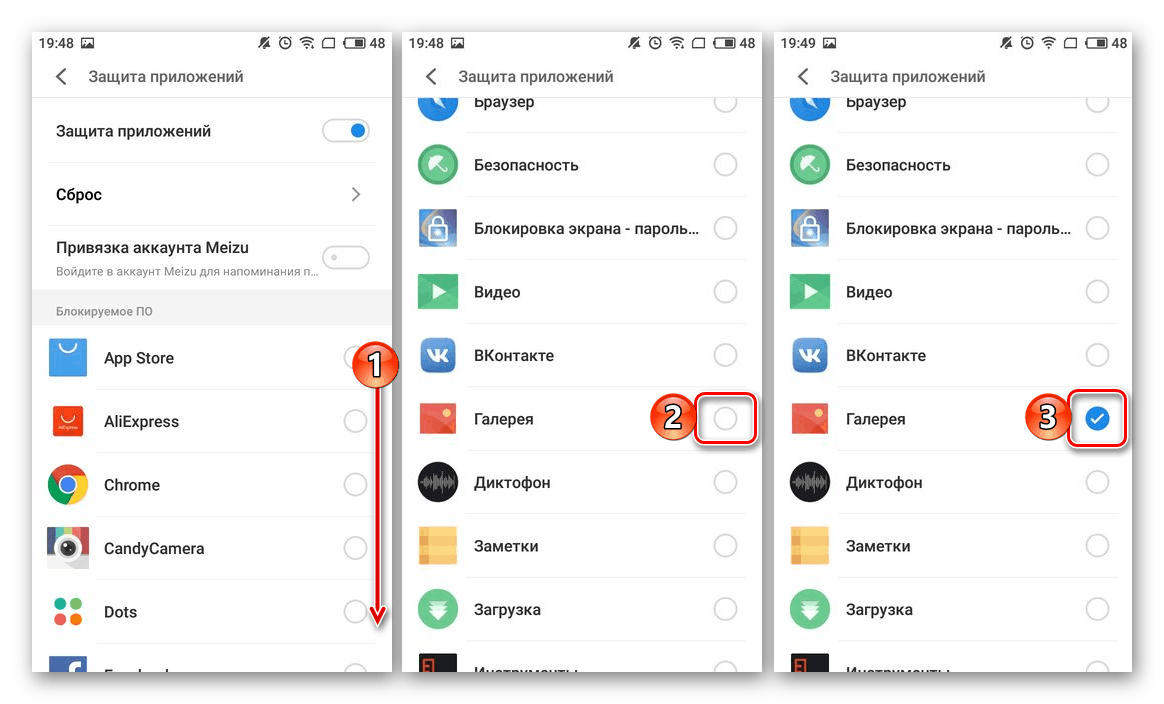
انظر أيضا: كيفية تعيين كلمة مرور لتطبيق في Android
هذا النهج لحماية المعرض له ميزة لا يمكن إنكارها على ما اعتبرناه في الطريقة الأولى - فقط الشخص الذي قام بتثبيته يمكنه تعطيل كلمة المرور ، والتطبيق القياسي ، على عكس الطرف الثالث ، لا يمكن حذفه من جهاز محمول.
استنتاج
كما ترون ، ليس هناك ما يصعب حماية كلمة المرور لـ "المعرض" على نظام Android. وحتى إذا لم تكن هناك أدوات حماية تطبيق قياسية على هاتفك الذكي أو جهازك اللوحي ، فإن حلول الجهات الخارجية تفعل ذلك أيضًا ، بل وأحيانًا تكون أفضل.